Strona główna > Kopiuj > Stwórz kopię układu strony (Wiele obok siebie lub Plakat)
Stwórz kopię układu strony (Wiele obok siebie lub Plakat)
Funkcja wielu kopii obok siebie pozwala oszczędzić papier, dzięki kopiowaniu dwóch lub czterech stron dokumentu na jednej stronie kopii. Funkcja plakatu służy podzieleniu dokumentu na części, następnie powiększeniu ich i połączeniu w plakat. Aby wydrukować plakat, skorzystaj z szyby skanera.
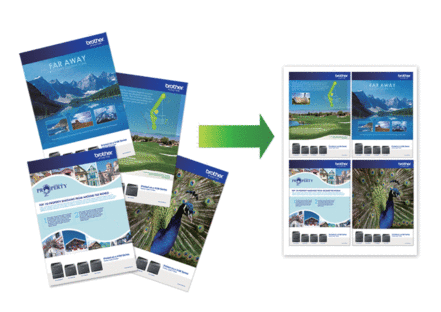
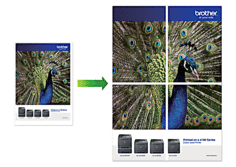
- Upewnij się, że został ustawiony rozmiar papieru A4, A3, Letter lub Ledger.
- Jednocześnie można wykonywać tylko jedną kopię plakatu.
Funkcja 1 na 2 umożliwia kopiowanie jednego arkusza o rozmiarze A3 lub Ledger na dwóch arkuszach o rozmiarze A4 lub Letter.
Jednocześnie można wykonywać tylko jedną kopię 1 na 2.
- Włóż dokument.
- Naciśnij
 [Kopiow.].
[Kopiow.]. - Wprowadź liczbę kopii w jeden z następujących sposobów:
- Naciśnij przycisk [-] lub [+] na ekranie dotykowym.
- Naciśnij przycisk
 , aby wyświetlić klawiaturę na ekranie dotykowym, a następnie przy użyciu klawiatury na ekranie dotykowym wprowadź liczbę kopii. Naciśnij [OK].
, aby wyświetlić klawiaturę na ekranie dotykowym, a następnie przy użyciu klawiatury na ekranie dotykowym wprowadź liczbę kopii. Naciśnij [OK]. - Wprowadź liczbę kopii za pomocą klawiatury telefonicznej.
- Naciśnij
 .
. - Naciśnij przycisk
 lub
lub  , aby wyświetlić opcje, a następnie naciśnij żądaną opcję. OpcjaOpisWył.(1na1)-2na1(pionowo)
, aby wyświetlić opcje, a następnie naciśnij żądaną opcję. OpcjaOpisWył.(1na1)-2na1(pionowo)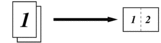 2na1(poziomo)
2na1(poziomo)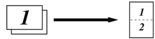 2na1, ID,pionowo
2na1, ID,pionowo(Korzystanie z szyby skanera)
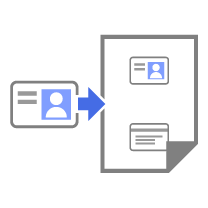 2na1, ID,poziomo
2na1, ID,poziomo(Korzystanie z szyby skanera)
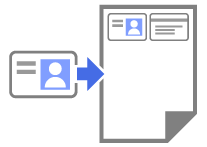 4na1(pionowo)
4na1(pionowo)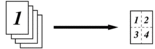 4na1(poziomo)
4na1(poziomo)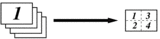 1do2
1do2(Korzystanie z szyby skanera)
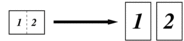 Poster(2x1)
Poster(2x1)(Korzystanie z szyby skanera)
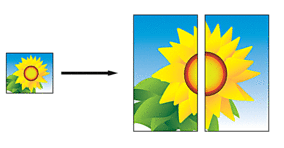 Poster(2x2)
Poster(2x2)(Korzystanie z szyby skanera)
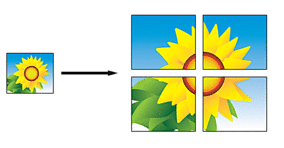 Poster(3x3)
Poster(3x3)(Korzystanie z szyby skanera)
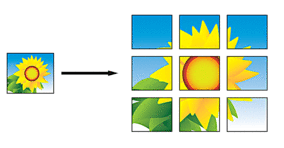
- Przeczytaj i potwierdź wyświetloną listę wybranych ustawień, a następnie naciśnij [OK].
 (MFC-J6955DW/MFC-J6957DW) Aby wyświetlić podgląd rezultatu kopiowania, zanim urządzenie rozpocznie drukowanie, naciśnij
(MFC-J6955DW/MFC-J6957DW) Aby wyświetlić podgląd rezultatu kopiowania, zanim urządzenie rozpocznie drukowanie, naciśnij i naciśnij [Podgląd mono] lub [Podgląd kolor]. Urządzenie skanuje dokument i wyświetla jedynie pierwszą stronę (z jednej strony) rezultatu kopiowania na LCD. Jeśli rezultat kopiowania jest prawidłowy, naciśnij [Uruchom] w celu wydrukowania i zakończenia przetwarzania.
i naciśnij [Podgląd mono] lub [Podgląd kolor]. Urządzenie skanuje dokument i wyświetla jedynie pierwszą stronę (z jednej strony) rezultatu kopiowania na LCD. Jeśli rezultat kopiowania jest prawidłowy, naciśnij [Uruchom] w celu wydrukowania i zakończenia przetwarzania. - Po zakończeniu zmiany ustawień naciśnij przycisk [Uruch.Mono] lub [Uruch.Kolor]. W przypadku umieszczenia dokumentu w podajniku ADF, wykonywania plakatu lub robienie jednej lub dwóch kopii urządzenie zeskanuje strony i rozpocznie drukowanie.
- Jeśli korzystasz z szyby skanera, powtórz następujące kroki dla każdej strony dokumentu:
- Umieść następną stronę na szybie skanera, a następnie naciśnij [Kontynuuj], aby zeskanować stronę.
- Po zeskanowaniu wszystkich stron naciśnij [Zakończ].
Czy ta strona była pomocna?



